Како се користи Андроид 11 Нова слика у режиму слике, званом Плутајући прозор
Андроид савети и трикови / / August 05, 2021
Андроид је зрео оперативни систем који је много еволуирао од почетка. Некада је новија верзија Андроид-а значила огромну надоградњу визуелних елемената и карактеристика. Али то за сада није случај. Ту и тамо постоје нека мања побољшања и додаци функцијама. Једно од таквих побољшања функције је нови режим Андроид 11 Слика у слици. Иако је тамо био из Ореа, новији долази са занимљивим карактеристикама. Дакле, у овом чланку ћемо их детаљно разрадити.
Најновија верзија Андроид-а, Андроид 11, почела је да се појављује у верзијама прегледа програмера за пикселске телефоне. Међутим, можемо очекивати да ће многи други уређаји попут ОнеПлус и Ми 10 ускоро добити бета верзије. За сада их можемо тестирати само на Пикел уређајима. Андроид је зауставио кодна имена с абецедним редом са андроид 10. Отуда је назив за новији оперативни систем одмах „Андроид 11“. Сада нови Андроид 11 има неке главне карактеристике о плутајућем прозору или познатију као слика у режиму слике.

Преглед садржаја
-
1 Шта је Андроид 11 Слика у режиму слике
- 1.1 Промена величине
- 1.2 Нова икона за одбацивање
- 2 Како активирати слику у режиму слике у Андроиду 11
- 3 Покретање слике у слици у Андроиду 11
- 4 Промена величине искачућег прозора
- 5 Одбацивање искачућег прозора
- 6 Закључак
Шта је Андроид 11 Слика у режиму слике
Режим Слика у слици омогућава вам гледање и уживање у медијским садржајима (видео записима) на било ком екрану без заустављања. Медији се минимизирају на малу картицу и прекривају изнад тренутног екрана с којим радите. Стога ово омогућава нови ниво мултитаскинга. Функција ради готово на свим уређајима који раде под оперативним системом Андроид Орео и новијим. Можете га поставити било где желите, али не може му се променити величина на уређајима Орео, Пие или чак Андроид 10.
Промена величине
На уређајима који користе Андроид 10 и старије верзије, не можете променити величину слоја Слика у слици. Али са андроид 11, можете да промените величину прекривача како би одговарао нашим захтевима. Пошто смо у бета фази оперативног система, ствари нису савршене. Али можемо се надати да ће их поправити стабилно издање.
Нова икона за одбацивање
У претходној верзији затварање или одбацивање прекривача захтеваће да превучемо прекривач на дно где пише „Превуците надоле и спустите на Одбаци“. Али уместо тог засјењеног простора добијамо мали балончић са ознаком Кс. Повлачењем прекривача на облачић одбациће га.
Како активирати слику у режиму слике у Андроиду 11
Да бисте омогућили слику у режиму слике за било коју апликацију,
- Иди на Подешавања и отворен Апликације& Обавештења
- Додирните апликацију за коју желите да омогућите режим Слика у слици. Можете и да дуго притиснете икону апликације и додирнете информације о апликацији.
- Померите се надоле до напредних опција, додирните „Слика у слици“ и поставите је на омогућено помоћу прекидача.

Покретање слике у слици у Андроиду 11
Отворите било коју апликацију, рецимо, Цхроме, и учитајте медијску страницу попут иоутубе-а и притисните дугме Почетна. Сад ће медији почети да се репродукују у ПИП режиму. Ова функција углавном ради за видео медијске датотеке. Ово ће такође радити за апликацију ИоуТубе и друге услуге стримовања као што су Амазон Приме или Нетфлик. Али иоутубе захтева иоутубе премиум услугу да бисте могли да пуштате музичке спотове изван апликације.
Промена величине искачућег прозора
Као што је горе поменуто, нова карактеристика у ПИП приказу је могућност промене величине. Дакле, да бисте променили величину ПИП прозора:
- Пошаљите медије у ПИП прозор помоћу почетног тастера.
- Поставите прозор у угао и покушајте да додирнете ивицу прозора.
- Кад ухватите угао, превуците га на други крај да бисте га проширили.
- За смањење вуче према унутра.
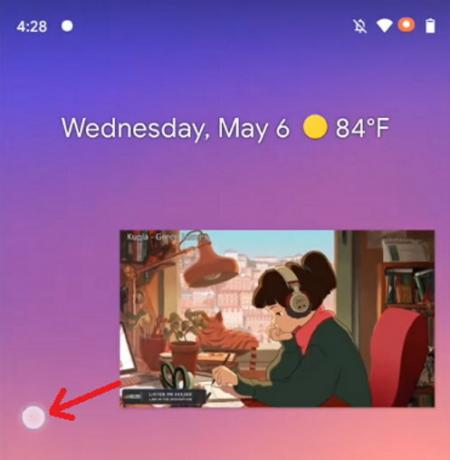
Одбацивање искачућег прозора
Да бисте одбацили или затворили искачући прозор,
- Додирните и задржите искачући прозор.
- Превуците до иконе облачића која се налази на дну екрана.
- Можете и да додирнете искачући прозор и кликнете на симбол Кс да бисте затворили прозор.
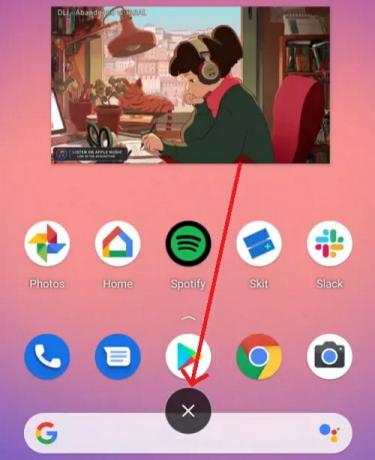
Закључак
Дакле, то су били начини на које можете да омогућите и користите ПИП режим на својим андроид 11 уређајима. Али углавном се та функција подразумевано омогућава. Ако не, можете да користите поменуте кораке да бисте их ручно омогућили. Такође, методу можете да је онемогућите ако не желите функцију. Иако је за сада мало проблема због бета фазе, можемо очекивати решење у предстојећем стабилном издању Андроида 11. За сада се надамо да ће функција остати.
Избор уредника:
- Статус ажурирања Ксиаоми Ми А2 Андроид 11 (Андроид Р): Шта знамо
- Преузмите Андроид 11 прилагођени РОМ за било који уређај
- Како омогућити режим слике у слици у Андроид Орео-у
- Како инсталирати Андроид Девелопер Превиев на Андроид ТВ Бок
- Линеаге ОС 18: Преузимања, датум издавања, подржани уређаји и функције
- МИУИ 13: Преузимања, датум издавања, карактеристике и шта можемо очекивати?
Рахул је студент рачунарства са великим интересовањем за област технике и теме крипто валута. Већину времена проводи или пишући или слушајући музику или путујући по невиђеним местима. Верује да је чоколада решење за све његове проблеме. Живот се догоди, а кафа помаже.

![Како инсталирати Стоцк РОМ на Леново А7010 [Фирмваре Фласх Филе / Унбрицк]](/f/95655dfdcf4a500876282d197bd59912.jpg?width=288&height=384)
![Једноставна метода за укорјењивање картице Мобелл 7с помоћу Магиска [није потребан ТВРП]](/f/0a5047f4a4df3bf9072b40e0761335fb.jpg?width=288&height=384)
